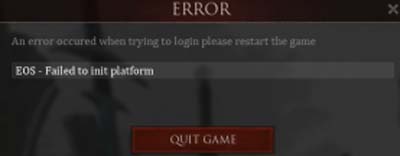Here is a guide for Mortal Online 2 players who are experiencing login issues with error messages «EOS — Error 130» or «EOS — Failed to init platform».
«An error occurred when trying to login please restart the game. EOS — Error 130 — Make sure you have steam running before starting Mortal Online 2.»

If you are getting the above error, try to log in to the game by running the exe application in the main directory of Mortal Online 2.
- Go to your library on Steam
- Right-click on Mortal Online 2
- Navigate to Manage > Browse local files
- Right-click on the MortalOnline2.exe
- Select the «Run as administrator»
How to fix «EOS — Failed to init platform» error
«ERROR. An error occurred when trying to login please restart the game. EOS — Failed to init platform»
For MO2 players who are getting the «EOS — Failed to init platform» error when trying to log in:
- Go to Windows Settings > Accounts > Family & other users
- Select «Add someone else to this PC»
- Select the «I don’t have this person’s sign-in information»
- Then click the «Add a user without a Microsoft account»
- Create a new account with a username with only English letters.
- Restart your PC and log into that account.
- Play Mortal Online 2
That’s all, I hope it helps you.
Вводное
Я как и многие из вас столкнулся с ошибкой EOS — Failed to init platform. И честно говоря уже хотел скипнуть игру. Но, хоть такие ошибки вызывают полыхание одного места, все же игра стоит того, чтобы потратить 10 минут и устранить её. Ошибка связана с тем, что у вас имя пользователя и папка пользователя на кириллице. Исправляется это банальным пересозданием пользователя с латинским именем или если вы как и я не хотите потом мочиться с настройками программ и разных лаунчеров, то остаться только один путь изменить имя в текущей учетки. И если вам повезло и у вас ПРО версия 10, то это не вызовет трудностей. Итак приступим:
Активация супер администратора
Как изменить имя папки пользователя?
В самом начале активируем профиль администратора, если он у вас отключен. Открывает командную строку от администратора и вводим в консоль команду активации скрытой учетки супер администратора:
Net user Администратор /active:yes
Если ваша система была отдельно русифицирована, то просто вместо «Администратора» напишите «Administrator».
После этого, выйдите из своей учетной записи и войдите в учетную запись Администратор. Долее нажатием Win+X открываем меню и выбираем открывает «Управление компьютером».
Основное
В «Управлении компьютером» открываем список локальных пользователей: Локальные пользователи и группы — Пользователи — ПКМ для пользователя которого хотим переименовать — Переименовать.
Затем закрываем это окно и отрываем папку Users(пользователи) на диске C.
И переименовываем нужную нам папку ПКМ — Переименовать — Применить. После успешного выполнения следует внести изменения в реестр Windows.
Для этого нажимаем Win +R и вводим «regedit»
После переходим по пути: HKey Local Machine — Software — Microsoft — Windows NT — Current Version — Profile List
В последнем каталоге ищем свою локальную папку, по старому имени, например C:UsersИван
Чтобы обновить профиль, дважды кликайте по строке Profile Image Path(будет написано слитно), в открывшемся окне меняйте старое имя на новое и жмите ОК.
Конец
Теперь выходим из учетной записи супер администратора и входим в свою обычную. Проверяйте все ли получилось. Если вам теперь не нужна учетная запись супер администратора то отключаем ее через консоль так же как и подключали:
Net user Администратор /active:no
Теперь можете играть и страдать в Mortal Online 2. И важно, это работает только для версии ПРО и Корпоративной Win 10, на Домашней версии это не сработает, ведь там все через жопу =)
Source: https://steamcommunity.com/sharedfiles/filedetails/?id=2730078526
More Mortal Online 2 guilds
-
#1
when trying to login the game, I get this message all the time
«EOS — Failed to init platform»
I need help!
P.S.
reinstalling the game does not help
-
#3
Did you check files integrity in steam?
-
#4
«EOS in mane menu in the game
i try check files integrity
i can play this game in last month but now i cant enter into the game
-
#6
Hey i have this trouble to. Can someone help?
-
#7
Try to uninstall the Easy Anti Cheat and Install It again in via SteamsteamappscommonMortal Online 2EasyAntiCheat see if that works.
-
#8
I have this same problem.. Can’t come in. Have tried reinstalling the game. Doesn’t work. Help?
-
#9
It has to do with your user profile name in windows. There cannot be any special characters, accents or anything like that.
You can not use odd letters/signs like russian, arabic, asian signs or things like this «#¤%&/()¨¨^^><|
I created a new user on my system and it stopped giving the EOS error.
-
#10
to solve this problem, only reinstalling windows helped me
-
#11
It has to do with your user profile name in windows. There cannot be any special characters, accents or anything like that.
You can not use odd letters/signs like russian, arabic, asian signs or things like this «#¤%&/()¨¨^^><|I created a new user on my system and it stopped giving the EOS error.
This work to me but changing the name with special character. Thanks.
Go to MortalOnline
r/MortalOnline
r/MortalOnline
The unofficial subreddit for all things related to Star Vault’s sandbox mmorpg Mortal Online and Mortal Online 2.
Members
Online
•
by
Toto1191
EOS — Failed to init platform
Game gives the above error message, cannot log in. What should I do?
На чтение 1 мин Просмотров 1.3к. Опубликовано 24 ноября, 2021
Как исправить ошибку EAC/EOS при входе в игру версии & # 8220; 0.1.10.5 & # 8221 ;. & # 8220; EOS & # 8211; Ошибка 130 & # 8211; Перед запуском Mortal Online 2 убедитесь, что у вас запущен Steam. & # 8221;
Как исправить ошибку 103
- Щелкните правой кнопкой мыши Mortal online 2 в библиотеке Steam.
- Управление> Просмотр локальных файлов.
- Запустите & # 8220; MortalOnline2 & # 8221; значок синего цвета с логотипом EAC.

Это должно временно решить проблему, если вы столкнуться с проблемой EAC при входе в систему.